在使用Windows操作系统的过程中,您可能会遇到各种各样的问题,其中之一就是系统提示“mfc110u.dll丢失”。这个问题通常会导致某些应用程序无法正常启动或运行,影响您的工作和娱乐。本文将详细介绍mfc110u.dll丢失的原因及其解决方案,帮助您快速恢复系统的正常运行。

一、问题描述
当您尝试启动某些应用程序时,系统弹出错误提示:“无法启动此程序,因为电脑中丢失mfc110u.dll。尝试重新安装该程序以解决此问题。”mfc110u.dll是Microsoft Foundation Class (MFC)库的一部分,通常与Visual Studio 2012相关联。它是许多应用程序正常运行所必需的动态链接库文件。
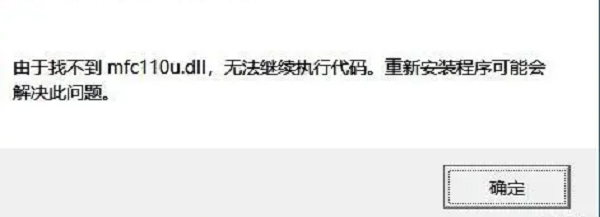
二、使用星空运行库修复大师解决
星空运行库修复大师是一款实用的系统维护工具,它可以帮助用户检测并修复由于运行库文件丢失或损坏而导致的应用程序错误。通过这款工具,用户无需手动下载和安装各种运行库就能轻松解决常见的DLL文件缺失问题,特别适用于那些不太熟悉电脑操作的用户。

 好评率97%
好评率97%  下载次数:4907484
下载次数:4907484 打开已经安装好的星空运行库修复大师,进入DLL修复,点击“扫描”按钮开始扫描您的系统,查找缺失或损坏的运行库文件。
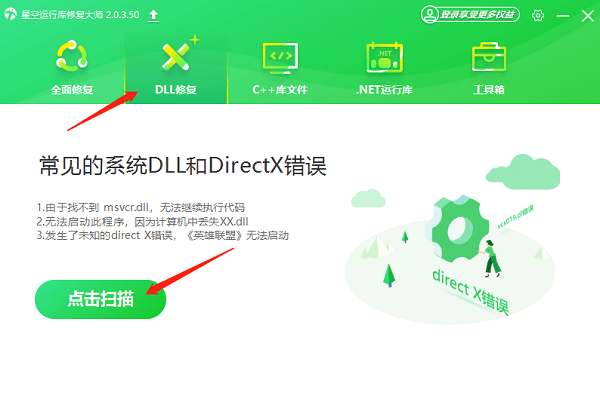
软件会自动检测并列出所有有问题的运行库文件,一旦扫描完成,选择“立即修复”选项来修复所有检测到的问题。
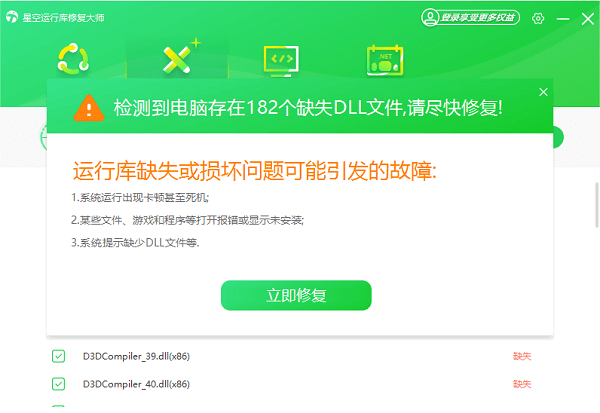
软件会自动下载并安装所需的运行库文件,包括MFC110U.DLL。
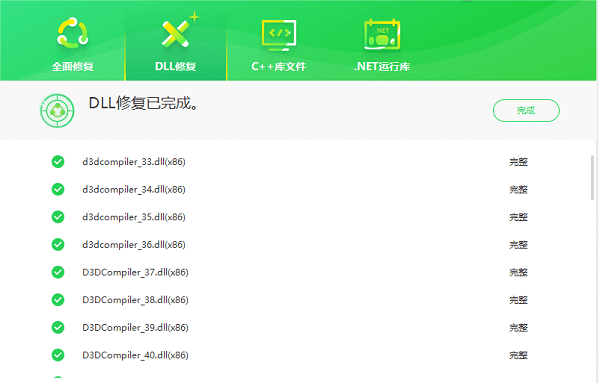
当修复过程完成后,根据软件提示重启电脑。重启后,检查问题是否已经被解决,应用程序是否能正常运行。
三、重新安装Microsoft Visual C++ 2012 Redistributable Package
由于MFC110U.DLL是Microsoft Visual C++ 2012 Redistributable Package的一个组件,因此最直接的方法就是重新安装该程序包来恢复丢失的文件。
访问微软网站下载页面,查找并下载最新版的Microsoft Visual C++ 2012 Redistributable Package。
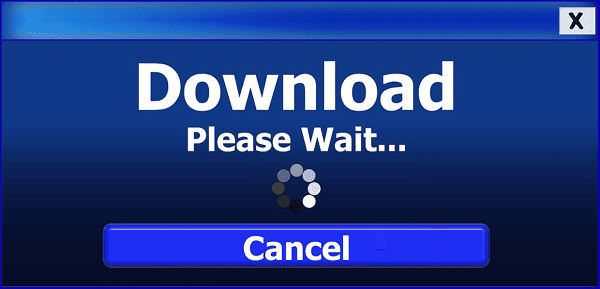
安装过程中遵循向导提示完成安装过程,重启电脑以使更改生效。
四、手动复制MFC110U.DLL文件
如果重新安装整个Visual C++ 2012 Redistributable Package不可行,您可以尝试从另一台安装了相同版本的Windows系统的电脑上复制该DLL文件。
从其他正常的Windows电脑上找到MFC110U.DLL文件的位置(通常位于C:\Windows\System32目录下)。
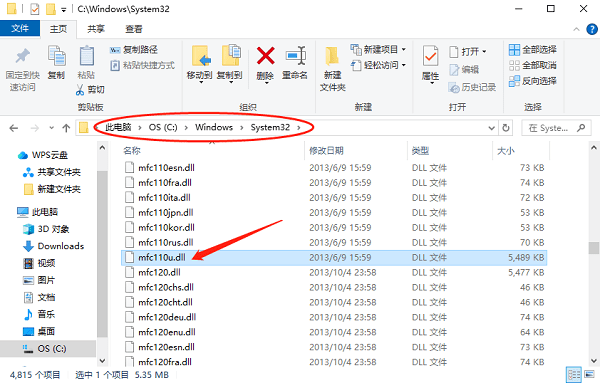
将该文件复制到您自己的系统中相应的System32文件夹内。
如果您的系统提示权限问题,则需要以管理员身份运行资源管理器或使用管理员命令行工具来进行复制操作。
最后重启电脑测试问题是否解决。
五、系统文件损坏
系统文件损坏可能会导致mfc110u.dll文件丢失或无法正常工作。
打开“命令提示符”(以管理员身份运行),输入“sfc /scannow”,按回车键。系统文件检查工具将扫描并修复损坏的系统文件。
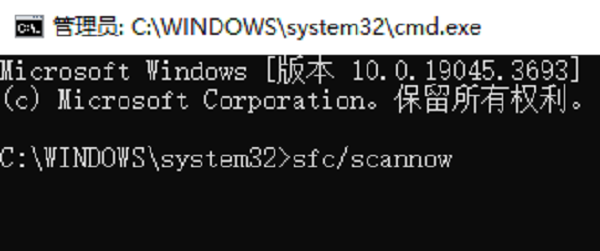
在“命令提示符”中输入“DISM /Online /Cleanup-Image /RestoreHealth”,按回车键。DISM工具将修复系统映像中的损坏文件。
以上就是mfc110u.dll丢失的解决方案。希望对大家有所帮助。如果遇到网卡、显卡、蓝牙、声卡等驱动的相关问题都可以下载“驱动人生”进行检测修复,同时驱动人生支持驱动下载、驱动安装、驱动备份等等,可以灵活的安装驱动。

 好评率97%
好评率97%  下载次数:4907484
下载次数:4907484 


